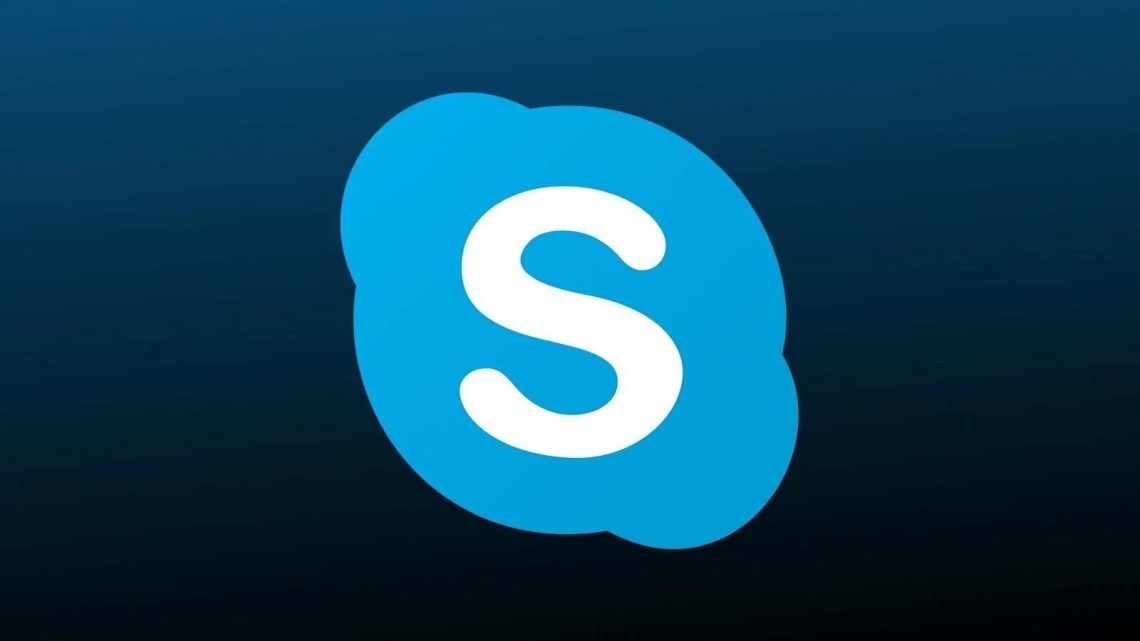Як перейти з Skype для бізнесу на команди Microsoft
- Які кроки необхідно виконати для переходу з Skype в команди?
- 1. Перейдіть до команд за допомогою панелі керування Skype для бізнесу Server.
- Використовуйте функцію сповіщення про міграцію
- 1. Оновити всіх користувачів одночасно
- Файли не видно у командах Microsoft? Ось виправлення
- 2. Оновлювати команди користувачів поетапно
- 2.1 Визначте групи користувачів для оновлення
- 2.2 Встановіть для користувачів режим співіснування лише для команд
Ті з вас, хто використовує Skype як інструмент спільної роботи за замовчуванням, знають, наскільки універсальним він зарекомендував себе протягом багатьох років. Однак все хороше закінчується, і здається, що Skype для бізнесу буде видалений і замінений командами Microsoft.
Дві програми мають безліч функцій, що перекривають один одного, і вже можуть використовуватися одночасно, тому перехід не повинен бути занадто складним.
Більш того, рекомендується оновлення, оскільки Microsoft Teams розширює можливості Skype для бізнесу, об'єднуючи чат, зустрічі, виклики, спільну роботу, інтеграцію програм і сховище файлів в єдиний інтерфейс.
Які кроки необхідно виконати для переходу з Skype в команди?
На жаль, перейти від Skype для бізнесу до команд Microsoft не так просто, як просто видалити Skype з усіх ПК і замінити його командами.
Перш за все, необхідно підготуватися до того, щоб ознайомити співробітників з командами Microsoft і навчити їх, чому для них важливо і корисно пройти це оновлення.
Коли користувачі отримають повідомлення про оновлення, виконайте такі дії:
1. Перейдіть до команд за допомогою панелі керування Skype для бізнесу Server.
На цьому етапі використовується панель керування Skype для бізнесу Server.
- Запустіть переглядач і введіть наступний рядок у рядок пошуку:
- https: //< повна доменна назва вашого пулу >/macp
- Запустіть програму керування Skype для бізнесу Server.
- вибирати користувачів
- використання для пошуку користувачів, яких ви хотіли б перейти до команд
- Виберіть користувачів
- Від дії над списком оберіть пункт Пересунути вибраних користувачів у команди.
- У майстрі натисніть наступний
- Вам може бути запропоновано увійти до Office 365. Продовжити, використовуючи обліковий запис, що закінчується на.onmicrosoft.com і має достатні дозволи
- натискання Далі, а потім наступне пересування користувача
:
Використовуйте функцію сповіщення про міграцію
1. Оновити всіх користувачів одночасно
- Виконайте наступні кроки, якщо ви бажаєте оновити всіх користувачів одночасно:
- У центрі адміністрування Microsoft Teams виберіть Org-wide-settings.
- Натисніть кнопку «Оновити».
- У режимі співіснування змініть для користувачів Skype для бізнесу, що оновлення до Team є доступною опцією, на Вкл.
- У центрі адміністрування Microsoft Team виберіть параметри всієї організації.
- За допомогою пункту меню Режим співіснування скористайтеся пунктом меню Тільки команда.
Файли не видно у командах Microsoft? Ось виправлення
2. Оновлювати команди користувачів поетапно
Якщо ви хочете поступово перевести всіх користувачів в Microsoft Team, зробіть наступне:
2.1 Визначте групи користувачів для оновлення
- Спочатку складіть список користувачів, яких ви хочете перенести в перший пакет. Ви можете використовувати центр адміністрування Microsoft Teams для налаштування TeamsUpgradePolicy одночасно для 20 користувачів.
- У центрі адміністрування Microsoft Teams оберіть Користувачі.
- Тепер виберіть всіх 20 користувачів, яких ви хочете перенести в команди.
- Виберіть панель «Змінити параметри» праворуч у розділі «Оновлення команд».
- Встановіть параметр «Сповіщати користувача Skype для бізнесу» на «Вкл».
Крім того, ви також можете використовувати PowerShell для включення повідомлень для груп користувачів.
2.2 Встановіть для користувачів режим співіснування лише для команд
- У центрі адміністрування Microsoft Teams оберіть Користувачі.
- Виберіть до 20 користувачів зі списку.
- Скористайтеся пунктом меню Змінити параметри у верхньому лівому куті.
- На панелі «Змінити параметри» встановіть режим співіснування «Тільки для команд» у розділі «Оновлення групи».
- Ви також можете використовувати PowerShell для одночасного оновлення груп користувачів.
Коли ви ввімкнете ці повідомлення, користувачі побачать повідомлення у своєму клієнті Skype для бізнесу. Це спонукатиме їх «спробувати» команди Microsoft.
Якщо вони натискають кнопку «Спробувати», запускається клієнт Teams або запускається браузер для веб-версії, якщо клієнт не встановлений.
Потім ваш Skype для бізнесу автоматично завантажить клієнт Microsoft Teams на ваш ПК, а потім застосує до нього відповідні налаштування відповідно до ваших локальних налаштувань.
Це дозволить автоматичну міграцію користувачів зі Skype для бізнесу в команди Microsoft.:
Виконавши наступні дії, ви, як ІТ-адміністратор, зможете легко переносити користувачів зі Skype для бізнесу в команди Microsoft.
Чи вважаєте ви, що перехід з Skype для бізнесу на команди Microsoft - це хороша ідея? Дайте нам знати в розділі коментарів нижче.
- Як перейти з Exchange на Office 365
- 30 основних підручників по Skype для усунення неполадок і виправлення помилок
- Закладки Skype: додавайте ваші повідомлення до закладок з легкістю